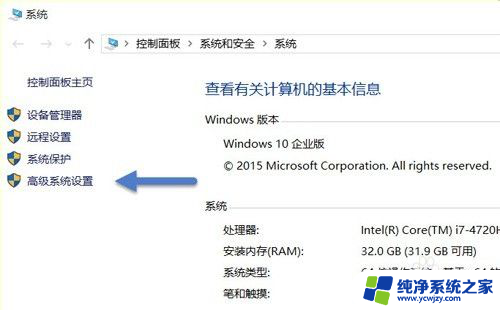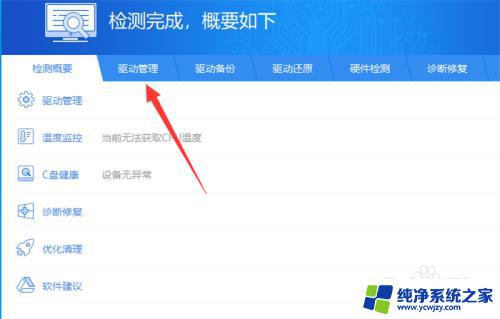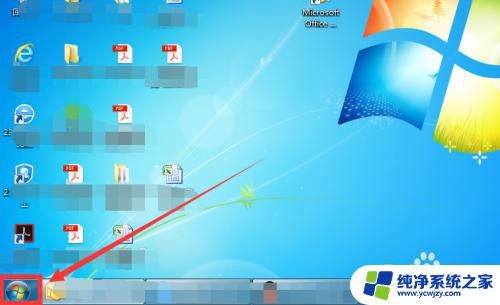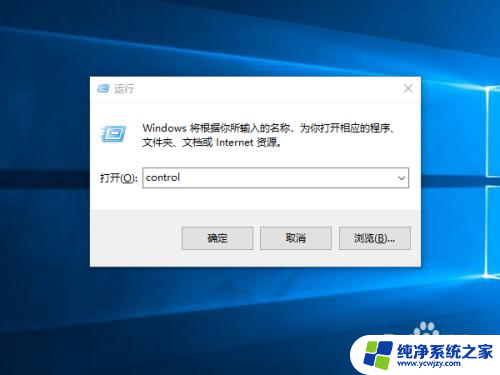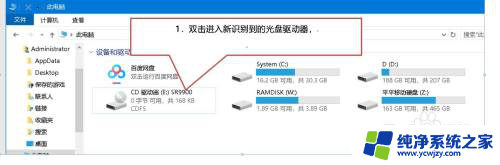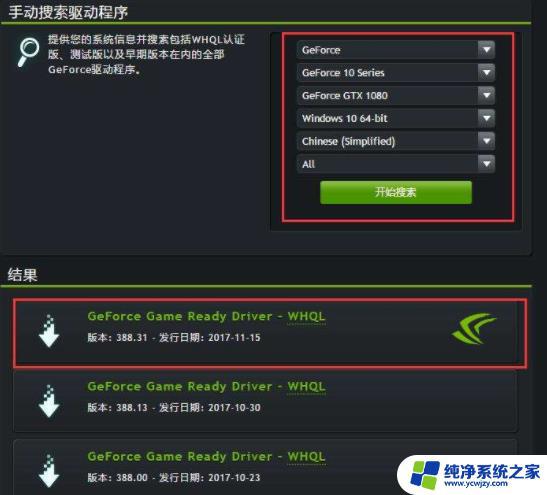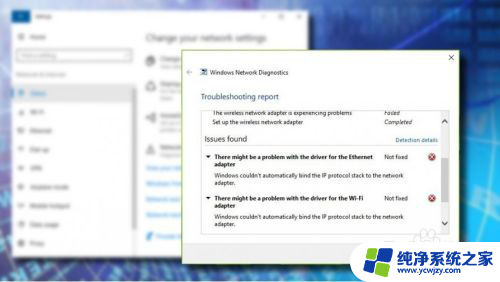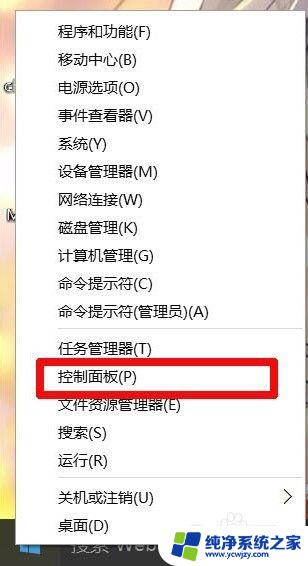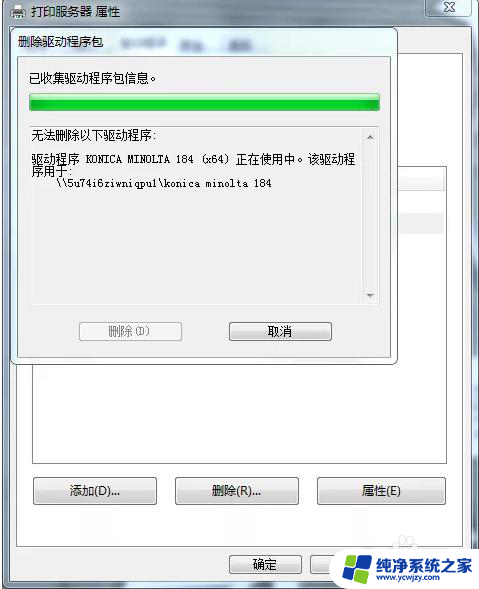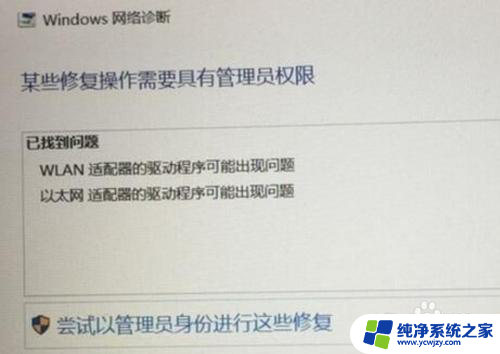怎么解除禁用驱动程序 开机需要禁用驱动程序强制签名怎样解决
怎么解除禁用驱动程序,在使用电脑过程中,有时我们可能会遇到开机需要禁用驱动程序强制签名的情况,这是因为Windows系统默认会限制一些未经微软认证的驱动程序的安装,以保护系统的稳定性和安全性。有些时候我们可能需要安装一些非官方的驱动程序,这就需要解除禁用驱动程序的限制。怎样解决这个问题呢?本文将介绍一些方法来帮助我们解除禁用驱动程序的限制,以便顺利安装所需的驱动程序。
方法如下:
1.开始-运行(输入gpedit.msc)确定或者回车,总之,要打开本地组策略编辑器。
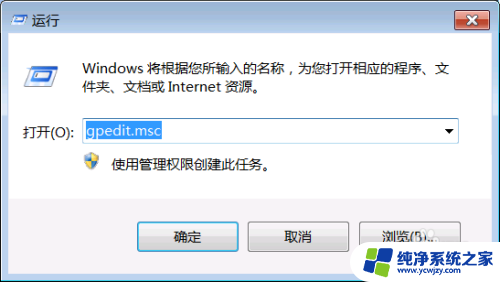
2.在打开的本地组策略编辑器窗口,找到:用户配置 - 管理模板。
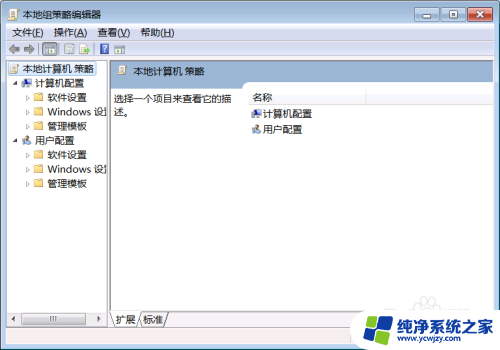
3.在管理模板展开项中找到:系统并展开。
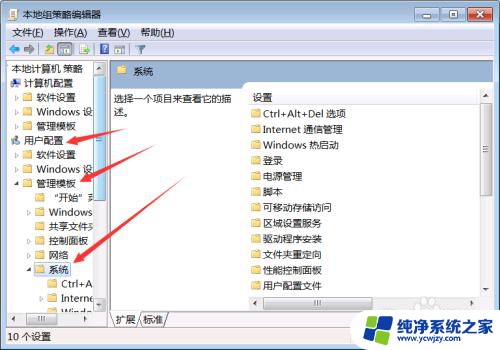
4.在系统的展开项中,找到:驱动程序安装。并左键单击:驱动程序安装。
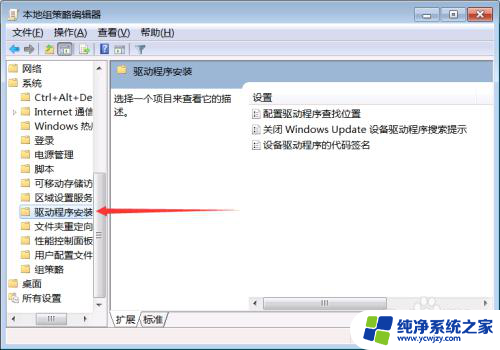
5.在驱动程序安装对应的右侧窗口,找到:设备驱动的代码签名。并左键双击:设备驱动的代码签名。
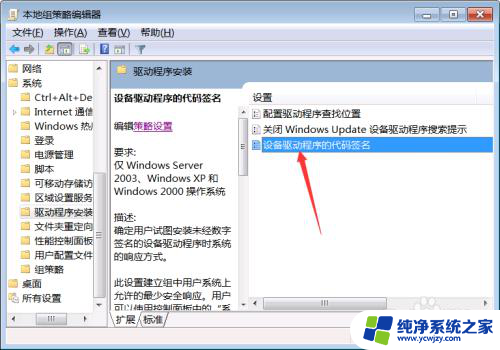
6.在打开的设备驱动的代码签名窗口,选择:已启用。在选项的下拉框中,有:警告、阻止、忽略供选择。这个时候可以根据我们的需要选择阻止或忽略。
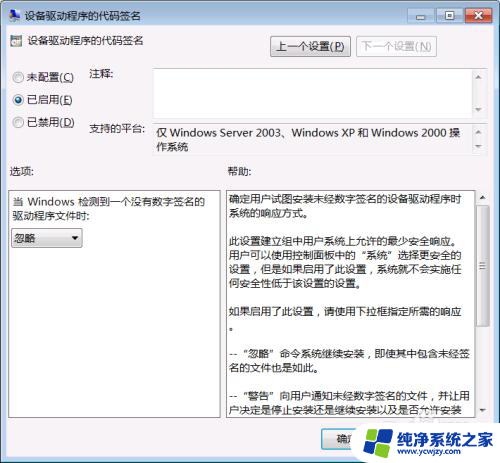
以上就是如何解除禁用驱动程序的全部内容,如果您遇到相同的问题,请参考本文中介绍的步骤进行修复,希望这些内容对您有所帮助。